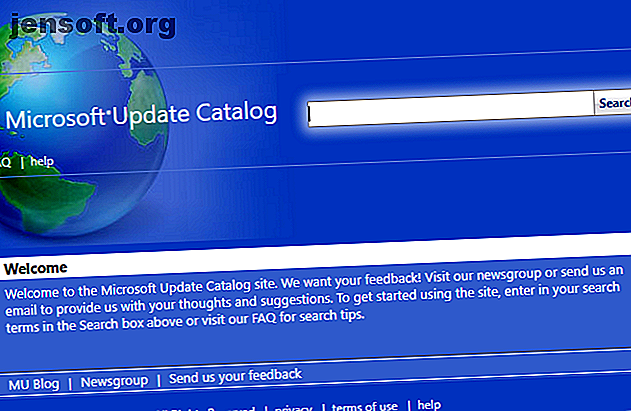
Comment utiliser le catalogue Microsoft Windows Update pour les mises à jour Windows
Publicité
Les versions modernes de Windows simplifient la vérification des mises à jour du système. Désormais, Windows s'assure que toutes les mises à jour importantes sont installées en arrière-plan. Vous n'avez donc probablement pas besoin d'intervenir en dehors d'une vérification manuelle occasionnelle des mises à jour.
Cependant, saviez-vous que Microsoft fournit un autre outil aux gestionnaires de système et aux utilisateurs avancés pour télécharger les mises à jour Windows? Il s’appelle le catalogue Microsoft Update et est gratuit si vous en avez besoin. Nous allons jeter un coup d'oeil.
Qu'est-ce que le catalogue Microsoft Update?
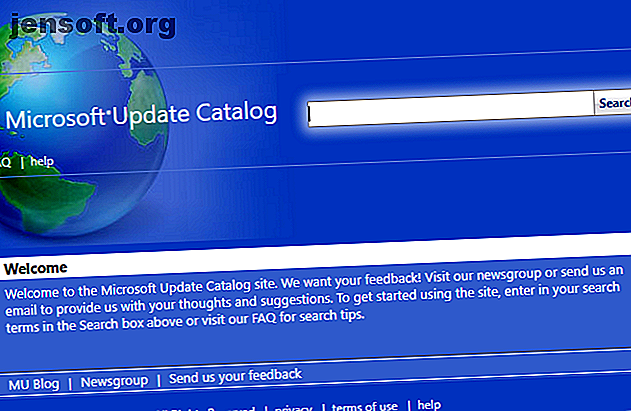
Le catalogue Microsoft Update, également appelé catalogue Windows Update, est un immense référentiel de mises à jour Windows. Vous pouvez effectuer une recherche manuellement pour rechercher toutes sortes de mises à jour pour Windows 10 et les versions antérieures.
Auparavant, ce catalogue Windows nécessitait des contrôles ActiveX, ce qui signifiait que vous ne pouviez l'utiliser que dans Internet Explorer. ActiveX est le système de plug-ins d'Internet Explorer, réputé pour ses problèmes de sécurité. Cependant, Microsoft a annoncé en octobre 2016 que le service fonctionnait désormais dans tous les navigateurs grâce à la suppression d'ActiveX du site.
Wow, le catalogue Microsoft est vieux!
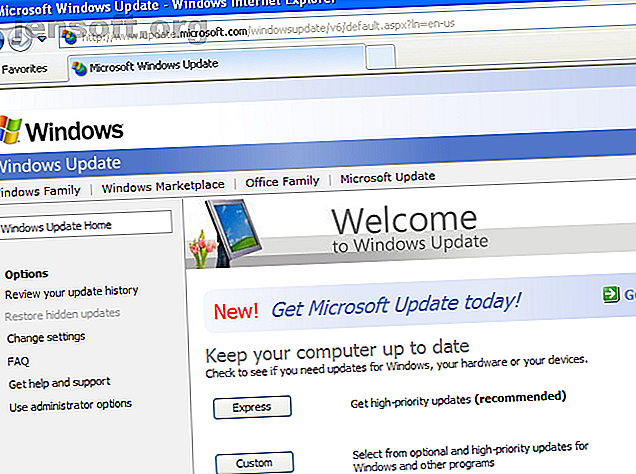
Lorsque vous ouvrez le catalogue Microsoft Update, sa conception datée vous rappellera probablement l’utilisation de Windows XP. L'arrière-plan bleu simple et l'icône de globe correspondent à l'époque, car ils n'ont pas fait l'objet d'un rafraîchissement depuis au moins une décennie.
En effet, le système de vérification des mises à jour sur un site Web remonte aux temps anciens de Windows. Initialement, Windows Update fonctionnait comme une application Web que vous avez visitée pour télécharger et installer de nouvelles mises à jour. Plus tard, Windows a commencé à inclure des vérifications automatiques des mises à jour afin que vous n'ayez pas à le faire.
Même aussi tard que Windows XP, cliquer sur l'option Windows Update dans le menu Démarrer ouvrirait l'application Web et vous demanderait de rechercher des mises à jour. Vous pouvez choisir Express pour obtenir uniquement les mises à jour importantes ou Personnalisé pour afficher également les mises à jour facultatives. Le site vous permet ensuite de choisir les mises à jour à installer sur votre PC.
Pourquoi télécharger les mises à jour manuellement?
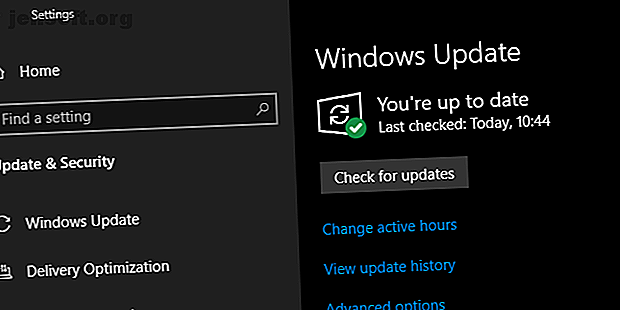
En dépit de l’esthétique traditionnelle, le catalogue Windows Update propose les mises à jour actuelles pour Windows 10. Cependant, vous vous demandez peut-être pourquoi il existe lorsque vous pouvez simplement cliquer sur Rechercher des mises à jour dans l’application Paramètres.
Il s'avère que le catalogue de mises à jour est principalement destiné à une utilisation professionnelle. Il inclut des outils que les administrateurs système peuvent utiliser pour déployer des mises à jour dans un environnement d'entreprise de domaine Windows. Qu'est-ce qu'un domaine Windows et quels sont ses avantages? Qu'est-ce qu'un domaine Windows et quels sont ses avantages? Qu'est-ce qu'un domaine Windows et quels sont les avantages d'un ordinateur qui en rejoint un? Voyons comment fonctionnent les domaines et pourquoi ils sont si utiles. Lire la suite .
Les utilisateurs particuliers ne s’intéressent probablement pas exactement aux mises à jour installées sur leurs systèmes. Mais dans une entreprise, les professionnels de l'informatique doivent faire preuve de plus de discernement. Ils peuvent décider de choisir les mises à jour à installer sur les systèmes critiques. Sinon, ils devront peut-être annuler une mise à jour glitchy et réinstaller manuellement ce correctif ultérieurement.
Mises à jour manuelles pour les utilisateurs particuliers
Toutefois, cela ne signifie pas que le site est inutile en dehors de l'utilisation en entreprise. Les utilisateurs particuliers avancés peuvent toujours utiliser le catalogue de mises à jour pour installer des mises à jour individuelles en cas de besoin.
Vous avez peut-être un problème spécifique avec votre ordinateur qu'une résolution particulière peut résoudre, mais Windows Update ne fournit pas ce correctif sur votre PC. Ou peut-être souhaitez-vous installer une mise à jour sur une machine plus ancienne qui n'a pas accès à Internet. Dans ces deux cas, le téléchargement à partir du catalogue Windows Update est une solution.
Notamment, Microsoft affirme sur sa page d'accueil du Centre de téléchargement qu'il offre désormais uniquement les mises à jour Windows à télécharger sur le catalogue de mises à jour. Il proposait autrefois des téléchargements individuels sur le site Web principal de Microsoft, mais il a mis fin à cette stratégie en faveur de tout garder au même endroit. Vous y trouverez néanmoins des mises à jour plus anciennes.
Comment utiliser le catalogue Microsoft Update
Ouvrez le catalogue Microsoft Update dans n’importe quel navigateur pour commencer. Utilisez la barre de recherche en haut à droite de l'écran. Vous pouvez rechercher des termes généraux tels que Windows Vista ou Sécurité, mais ceux-ci afficheront probablement des milliers de résultats.
Le moyen le plus utile de rechercher le catalogue de mises à jour est par numéro de base de connaissances. Chaque numéro Windows Update est associé à un numéro, tel que KB4346087 . La recherche de ceci apportera beaucoup moins de résultats.
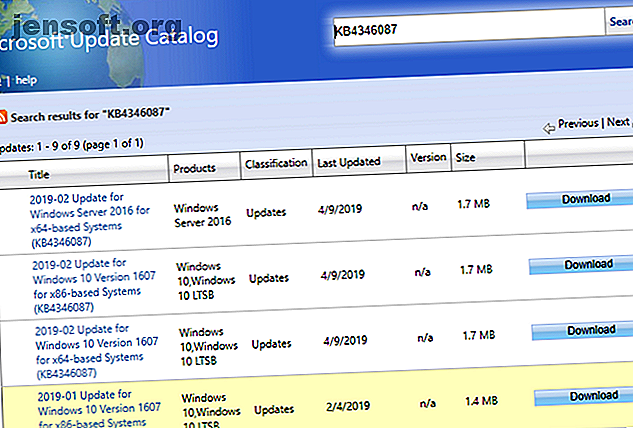
Cliquez sur un titre de mise à jour dans la liste pour voir les détails à ce sujet. Cela affichera la date de dernière modification, la taille de la mise à jour, etc. Sur l'onglet Détails du package, vous pouvez voir les mises à jour qu'il remplace.
Le service dispose également d'une option RSS pour vous avertir de l'arrivée de nouvelles mises à jour correspondant à vos critères. Cependant, cela n'a fonctionné que dans Internet Explorer lors de nos tests.
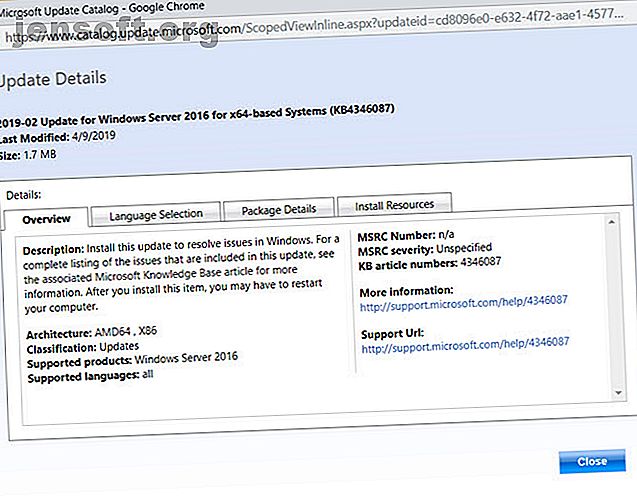
Portez une attention particulière au système d'exploitation et à la version des mises à jour. Savoir si vous utilisez Windows 64 bits ou 32 bits; N'oubliez pas que les mises à jour x64 sont destinées aux systèmes 64 bits et x86 à 32 bits. Certains correctifs avec des numéros identiques sont disponibles pour plusieurs versions de Windows. Et pour Windows 10, vous devez vous assurer que votre numéro de version correspond à celui de la mise à jour.
Visitez Paramètres> Système> À propos de Windows 10 pour vérifier ces informations.
Téléchargement d'une mise à jour à partir du catalogue de mises à jour
Une fois que vous avez décidé de la mise à jour, cliquez sur le bouton Télécharger du côté droit. Cela fera apparaître une nouvelle fenêtre avec un lien pour télécharger la mise à jour. Cliquez simplement sur ce texte et choisissez un emplacement pour l'enregistrer sur votre PC comme vous le feriez normalement.
Les fichiers se terminant par MSU sont de simples installateurs. Double-cliquez sur l'un pour l'ouvrir, puis suivez les instructions pour l'installer sur votre système.
Si votre fichier se termine par CAB, ce qui est souvent le cas pour les pilotes, il est au format archive et vous devrez l'extraire avant de l'utiliser. Découvrez le meilleur logiciel d'extraction de fichier. Les 3 principaux logiciels de compression et d'extraction de fichiers Les 3 meilleurs logiciels de compression et d'extraction de fichiers Besoin de compresser un fichier volumineux? Les applications de compression et d’archivage de fichiers pour Windows ne manquent pas. Mais quel fichier zipper est le mieux pour vous? Voici nos trois premiers choix. Lisez Plus si vous n'avez pas encore installé un outil comme celui-ci.
Après avoir extrait un pilote, vous devrez peut-être le mettre à jour manuellement via le Gestionnaire de périphériques. Cliquez avec le bouton droit sur le bouton Démarrer, choisissez Gestionnaire de périphériques pour l'ouvrir, recherchez le pilote que vous souhaitez mettre à jour et double-cliquez dessus. Dans l'onglet Pilote, cliquez sur Mettre à jour le pilote> Parcourir mon ordinateur pour rechercher le logiciel du pilote .
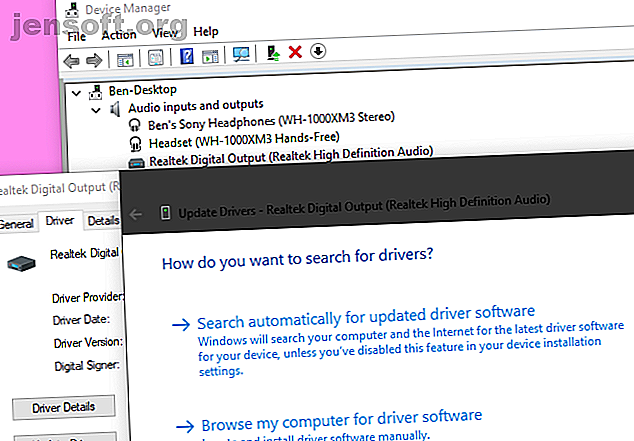
Une fois la mise à jour terminée, vous devrez peut-être redémarrer votre système pour l'appliquer.
Avez-vous besoin du catalogue Microsoft Update?
Nous avons examiné à quoi sert le catalogue Windows Update et comment il fonctionne. Maintenant que vous savez comment trouver et installer les mises à jour à partir de celui-ci, en avez-vous vraiment besoin?
La plupart des utilisateurs normaux n'auront jamais besoin de rechercher des mises à jour à partir du catalogue Microsoft Update. Il n'y a aucune raison de rechercher des mises à jour dans des cas normaux, car Windows Update s'efforce de trouver ce dont vous avez besoin et de vous le fournir.
Toutefois, si vous rencontrez un problème et que quelqu'un vous recommande d'installer une mise à jour spécifique de la base de connaissances pour le résoudre, vous devrez peut-être le faire via le catalogue de mises à jour si ce correctif n'est pas déjà installé sur votre système. Assurez-vous simplement d’installer la bonne mise à jour pour votre ordinateur.
La prochaine fois que vous rencontrez un problème avec Windows Update, ne pensez pas que vous devez commencer par les installer tous manuellement. Consultez notre guide de dépannage de Windows Update. Comment résoudre les problèmes de Windows Update en 5 étapes simples. Comment résoudre les problèmes de Windows Update en 5 étapes simples. Windows Update vous a-t-il échoué? Peut-être que le téléchargement est bloqué ou que la mise à jour a été refusée. Nous vous montrerons comment résoudre les problèmes les plus courants liés à Windows Update dans Windows 10. Lisez-en plus pour obtenir de l'aide.
En savoir plus sur: Microsoft, Software Updater, Windows Update.

